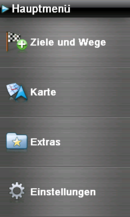GoPal Outdoor Navigator 3 - Allgemein: Unterschied zwischen den Versionen
WoWe (Diskussion | Beiträge) (→Tipps) |
WoWe (Diskussion | Beiträge) |
||
| Zeile 96: | Zeile 96: | ||
|''Ausführende exe '' | |''Ausführende exe '' | ||
|} | |} | ||
== Screenshots == | == Screenshots == | ||
Version vom 18. September 2013, 21:09 Uhr
Allgemein
"GoPal Outdoor Navigator 3" ist eine Weiterentwicklung der OD V2, die nicht nur mit dem neuen S 3867 ausgeliefert, sondern auch den S 3857-Besitzern zum kostenlosen Update via GoPal-Assistent angeboten wird. Neben der Beseitigung von Bugs gibt es funktionale Erweiterungen, mit den u. A. einige Wünsche zur V2 erfüllt werden.
Das Kartenmaterial ist identisch mit der V2 und der OD-App, aber nicht kompatibel mit irgendeiner anderen Navigationssoftware - auch GoPal!
Bereits kurze Zeit nach der ersten V3 für den S 3857 wurde am 28.05.13 die Version 3.0.2758 im GoPal Assistenten angeboten und am 04.06.13 die V3.0.2766. Seit dem 10.07.13 steht über den Assi die Version 3.0.2803 zur Verfügung. Die aktuelle Version ist die 3.0.2876, die entweder über den Assi bezogen oder hier runtergeladen werden kann.
Unterschiede zur V2
Das Prob entweder "Ortsnamen in den OSM" oder "Absturz bei der PLZ-Suche" je nach Version der droydsdkqt.dll wurde behoben.
Beim Ausschalten (Kurzes Betätigen des Tasters) erscheint nicht nur "zurück", "Ausschalten" und "Standby", sondern auch unten in der Mitte ein rotes Schloß-Symbol (Wiedereinschaltsperre paßwortgeschützt???)
Neu im Menü Extras: Stoppuhr, Timer, Fläche messen, Koordinaten-Projektion, Entfernung zwischen zwei Koordinaten, Schnittpunkt zweier Geraden
Neu im Menü Einstellungen: Navigation: Intervall Trackaufzeichnung jetzt auch alle 5, 10, 25 und 50m wählbar Karte: Ziele (keine, Geocaches, Wegpunkte, alle) anzeigen, Tracks anzeigen (an, aus - leider ohne Auswahlmöglichkeit der in der Karte anzuzeigenden Tracks) Einheiten: Kalorienverbrauch (KKal / KJoule) Kalorienverbrauch: Geschlecht, Alter, Gewicht und Größe
Ordnerstruktur
Diese Aufstellung enthält die Ordner und Dateien auf dem Gerät. Anmerkung: wenn keine Kompasskarten oder ign- oder ... vorhanden sind, können die entsprechenden Leerordner gelöscht werden. Falls sie schon in der V2 entfernt wurden, werden sie beim Update auch nicht wieder angelegt.
In diesem Forenbeitrag ist die komplette Struktur per Screenshot abgebildet. Werden bestimmte Karten auf der SD gespeichert, müssen diese in genau der gleichen Struktur abgelegt sein, um korrekt erkannt zu werden.
| Ordner | Datei | Bemerkung |
|---|---|---|
| \ (Root) | cardinfo.txt | Geräte- und Firmware-Informationsdatei |
| \ | config.sys | Bildschirm Kalibrierungsflagdatei |
| \ | device.xml | dynamisch erstellte Geräteinfodatei |
| \ | menu.exe | launcher für die \mnav\mnavdce.exe, um GoPal typische Strukturen zu nutzen |
| \ | started.reg | don't remove this file |
| \APD | XML Basierte Dateien für den Assistant | |
| \GPX | Import und Export Ordner für GPX Dateien (Tracks, Routen, Wegpunkte und Geocaches) | |
| \map | genereller Kartenordner | |
| \map\osm\ | OSM Kartenmaterial | |
| \map\srtm\ | srtm Karten des Nasa Projektes enthalten Höheninformationen der jeweiligen Länder. | |
| \map\kompass_de_at\ | aufbereitetes Kartenmaterial des Lieferanten Kompass | |
| \map\dtk\ | aufbereitetes Kartenmaterial des Lieferanten (Topografische Karten 1:100.000/1:25.000) | |
| \map\ign\ | aufbereitetes Kartenmaterial des Lieferanten IGN (Frankreich) | |
| \map\swisstopo\ | aufbereitetes Kartenmaterial des Lieferanten swisstopo (Schweiz) | |
| \mnav\ | Genereller Ordner der Applikation. Programmdateieen. | |
| \mnav\ | mnavdce.exe | Ausführende exe |
Screenshots
Wie man an den verschiedenen Schieberstellungen sehen kann, wurde jeweils der gesamte scrollbare Bereich eines Menüs aus mehreren Screenshots zusammengeschnitten.
Tipps
Einstellungen sichern
Vor jedem Up mit dem Assi die Einstellungen notieren - sie werden bei einigen Updates mit Default-Werten überschrieben - immerhin mit entsprechendem Hinweis!
Umlaute bei der Orts-/Straßensuche
Für die Eingabe von Orts- und Straßennamen stehen nur Großbuchstaben ohne Umlaute sowie Ziffern zur Verfügung. Umlaute werden zwar in der virt. Tastatur angezeigt, können aber nicht eingegeben werden (behoben mit der V3.0.2876). Einfach Umlaute bei der Eingabe ignorieren, also A statt Ä eintippen etc., dann "funzt" die Adresssuche. Lästig: Im Gegensatz zu den Straßennavis werden alle vorhandenen Länder/Karten durchsucht - das kann (bei vielen Ländern auf dem Navi) ganz schön dauern!
SW-Up 3.0.2873
Wie im Forum nachzulesen ist, enthält dieses Up neben wenigen Verbesserungen einige gravierende Verschlimmbesserungen. Lest vor einem Up auf diese Version dort nach, ob Ihr das Gerät für Eure Zwecke damit überhaupt halbwegs nutzen könnt.
Extras-Menü
Wer auf dem PNA weitere Programme - wie bspw. einen Kalkulator - installiert hat, kann diese jetzt recht einfach zusätzlich in das Startmenue einbinden. Es muss nur für jede zusätzliche Anwendung, die im Extras-Menü aufgeführt werden soll, eine Konfigurationsdatei mit der Endung .extra im Verzeichnis \mnav\extras abgelegt werden, z.B. \mnav\extras\calc.extra.
Konfigurationsdatei:
Diese Datei muss folgende Einträge enthalten:
- den Namen des Eintrags (in mindestens einer Sprache)
- das darzustellende Icon im Extras-Menü
- den kompletten Pfad des zu startenden Programms
Hier mal ein Beispiel:
name:en=Calculator name:de=Taschenrechner name:nl=Rekenmachine name:dk=Lommeregner name:it=Calculatore name:fr=Ordinateur name:es=Calculadora icon=\My Flash Disk\calc\calc.png exe=\My Flash Disk\calc\calc.exe
Der Name des Programms kann in mehreren Sprachen angegeben werden. Dazu wird das Sprachkürzel als „Language-Code" lc angegeben. Die deutsche Bezeichnung wird z.B. mit name :de= angegeben, der englische Name mit name:en= usw. Es wird dann immer die Sprache in der Software ausgegeben, die in den Einstellungen gewählt wurde.
Hinweis: Gibt es für die eingestellte Sprache keinen Eintrag, wird die englische Übersetzung ausgegeben. Daher sollte mindestens ein englischer Eintrag existieren.
Programmicon: Über das Schlüsselwort icon= kann ein eigenes Programmicon für diesen Eintrag angegeben werden. Das Icon sollte eine Größe von 36x36 Pixel haben und möglichst als PNG-Datei abgespeichert werden.
Hinweis: Der Ordner, der im Mass-Storage-Mode das Wurzelverzeichnis ist, muss hier als \My Flash Disk\ angegeben werden. Wird also z. B. ein Icon im Mass-Storage-Mode nach F:\calc\calc.png gespeichert, muss der Eintrag icon=\My Flash Disk\calc\calc.png heißen.
Ausführbares Programm: Das auszuführende Programm wird mit dem Schlüsselwort exe= angegeben. Es ist darauf zu achten, dass der absolute Pfad zum Programm angegeben werden muss, da WindowsCE 5.0 kein Arbeitsverzeichnis kennt.
Hinweis: Der Ordner, der im Mass-Storage-Mode das Wurzelverzeichnis ist, muss hier als \My Flash Disk\ angegeben werden. Wird also z. B. ein Programm im Mass-Storage-Mode nach F:\calc\calc.exe gespeichert, muss der Eintrag exe=\My Flash Disk\calc\calc.exe heißen.
MyBoot-Menü
Eine weitere Möglichkeit bietet das eigenständige MyBoot-Menue, welches hier in diesem Beitrag erklärt ist. Dort ist auch der Link zur Webpage vom Entwickler (inkl. Download des Tools) angegeben.